WPS使用技巧之Excel中如何制作多级下拉列表
来源:网络收集 点击: 时间:2024-02-27【导读】:
当我们使用excel表格记录数据时,想要制作多级下拉列表,那么该如何制作呢?品牌型号:联想E480系统版本:window10软件版本:WPS11.0.1.19方法/步骤1/10分步阅读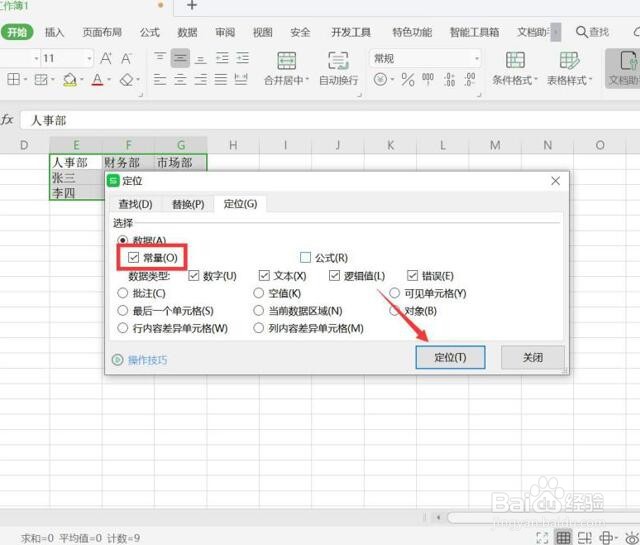 2/10
2/10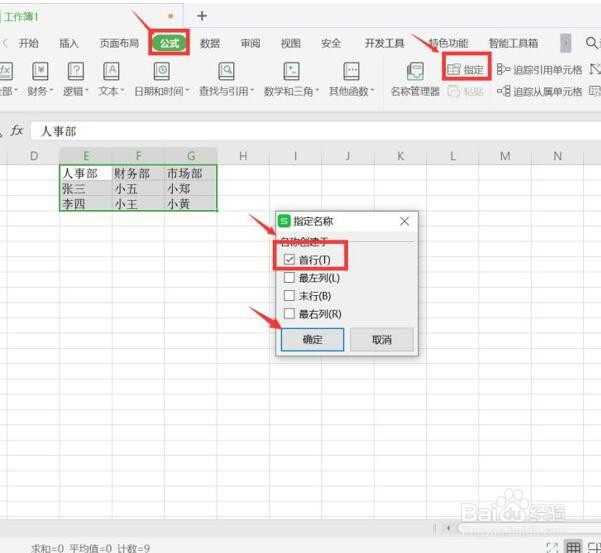 3/10
3/10 4/10
4/10 5/10
5/10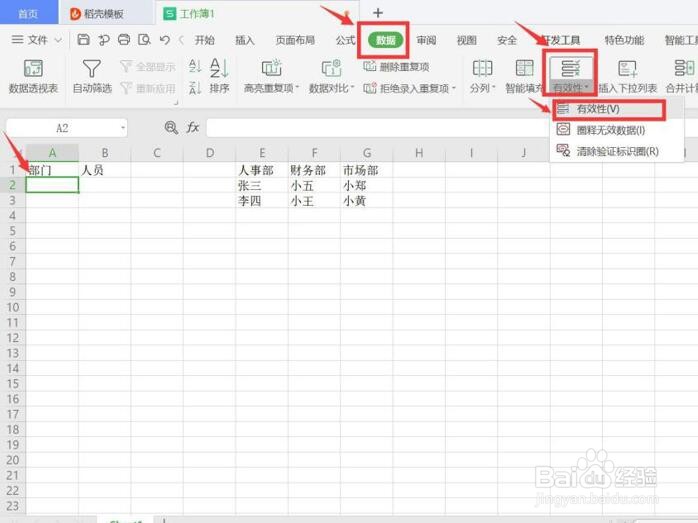 6/10
6/10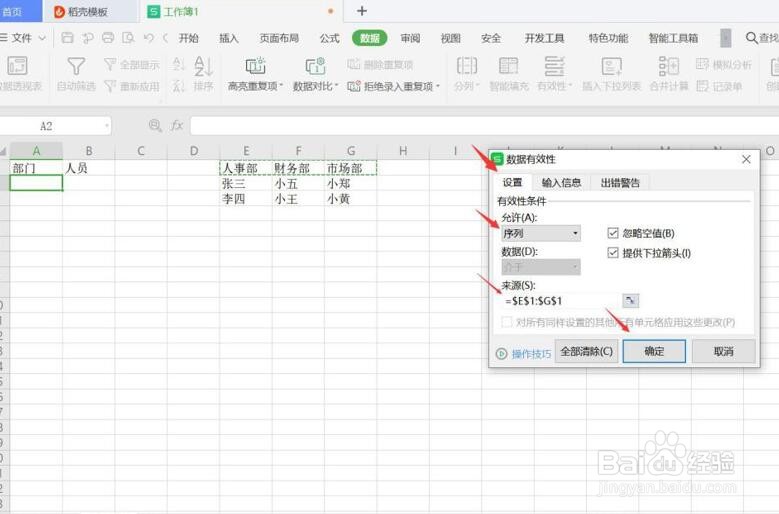 7/10
7/10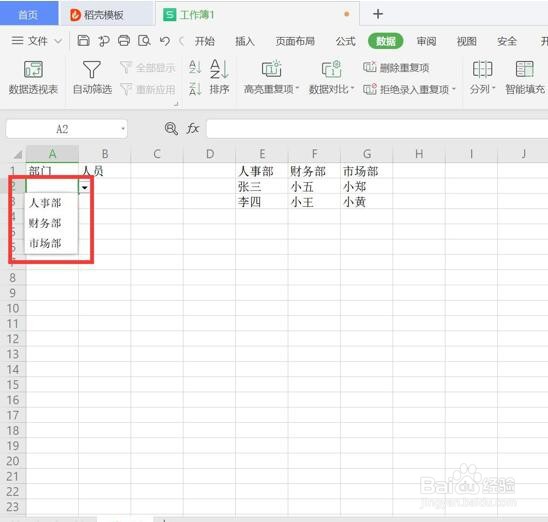 8/10
8/10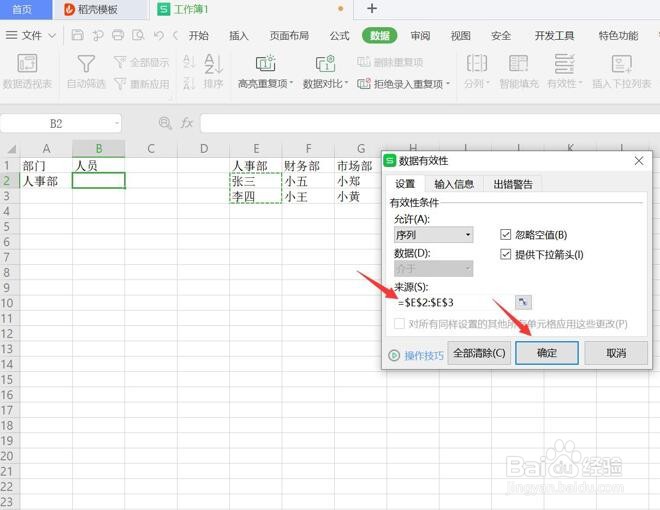 9/10
9/10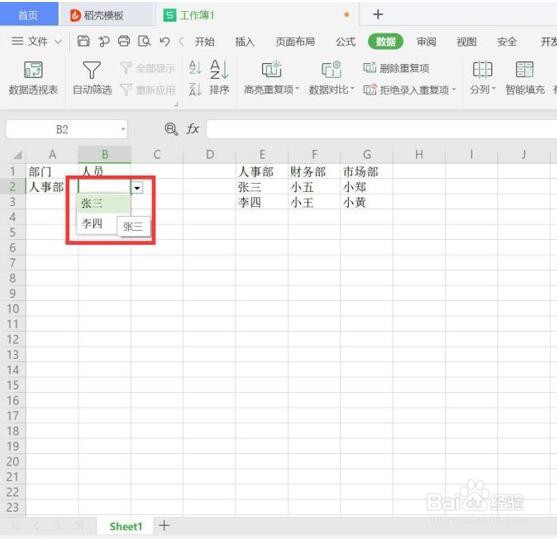 10/10
10/10
首先打开一份excel表格,按Ctrl G调出定位窗口,在定位条件中选择“常量”,然后点击确定:
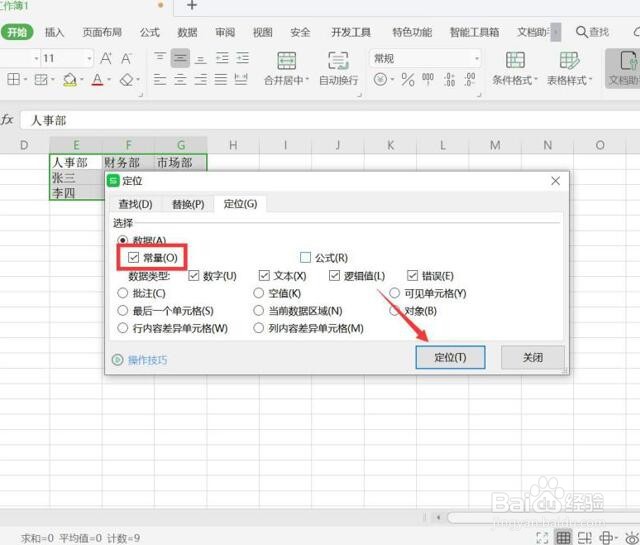 2/10
2/10选择“公式”中的“指定”,再点击“首行”,随后确定:
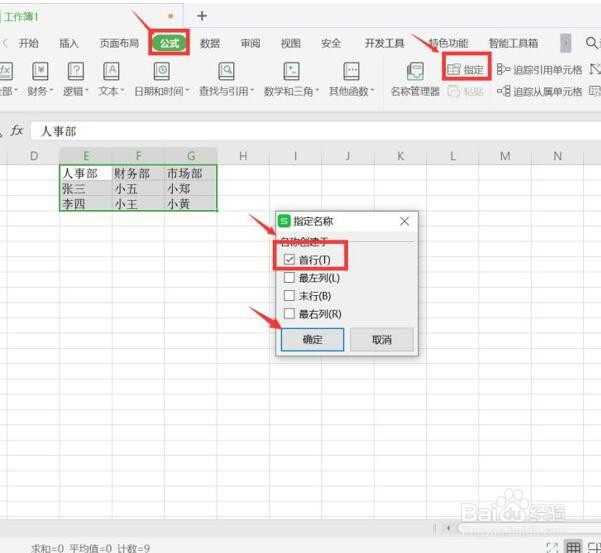 3/10
3/10再点击“公式”中的“名称管理器”:
 4/10
4/10可以看到我们创建了多个名称:
 5/10
5/10接下来就可以制作第一级下拉菜单了。选中A2单元格,点击“数据”中的“有效性”:
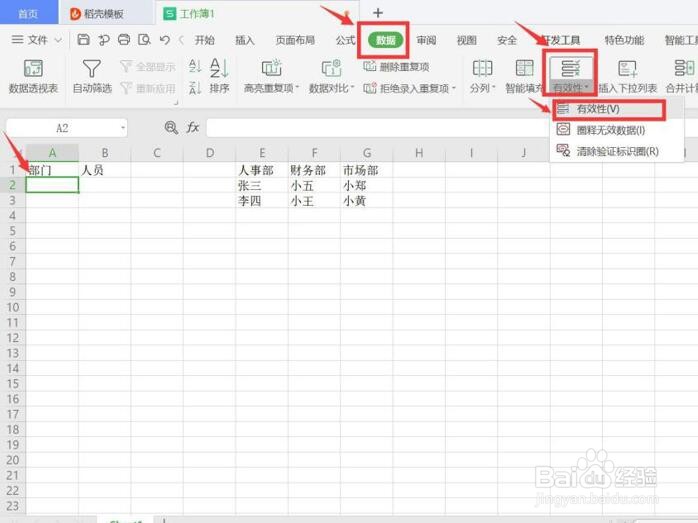 6/10
6/10在有效性的设置中选择“序列”,来源选择部门名称所在单元格,点击确定:
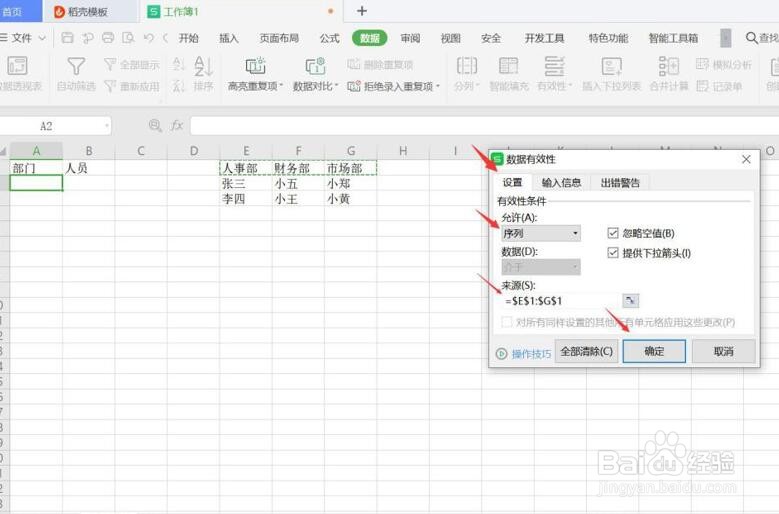 7/10
7/10这样第一级下拉菜单就制作好了:
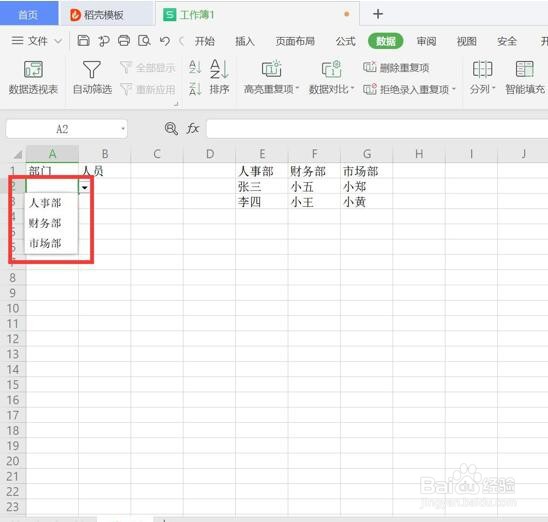 8/10
8/10点击B2单元格,重复以上操作,唯一不同的是在来源框中选择所在部门的人员名字:
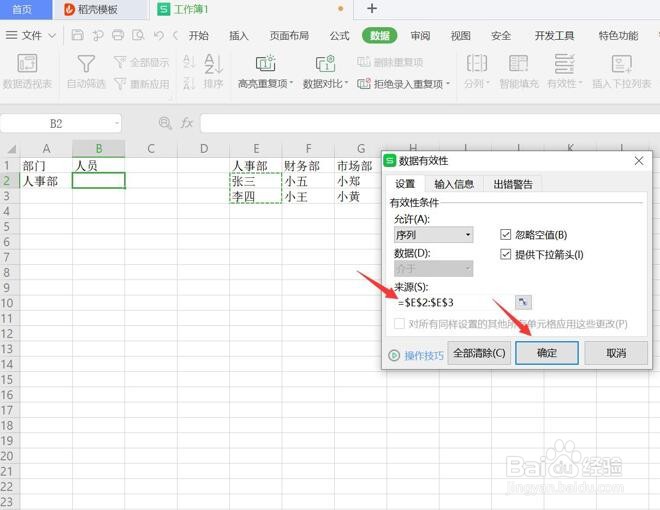 9/10
9/10这样二级下拉菜单就完成了:
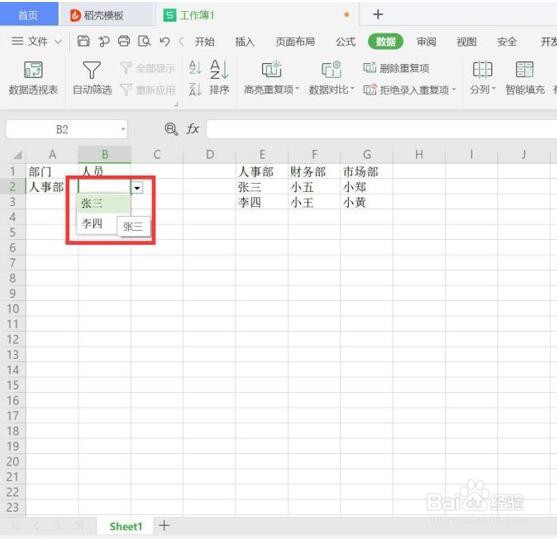 10/10
10/10重复以上操作,我们就可以做出三级下拉菜单。
版权声明:
1、本文系转载,版权归原作者所有,旨在传递信息,不代表看本站的观点和立场。
2、本站仅提供信息发布平台,不承担相关法律责任。
3、若侵犯您的版权或隐私,请联系本站管理员删除。
4、文章链接:http://www.1haoku.cn/art_160639.html
 订阅
订阅